Créer son blog: Le tutorial complet
Ça y est, c’est le grand jour, aujourd’hui, vous avez décidé de créer un blog! Pour parler de vos voyages, exprimer vos opinions ou même, lancer votre business?
Vous ne vous y connaissez pas forcément trop en informatique? Vous ne savez pas par où commencer?
Pas de panique! Dans ce guide complet, vous trouverez toutes les clés pour créer votre blog facilement et rapidement.
Et surtout… pour NE PAS commettre les erreurs que font tous les blogueurs débutant!
Sommaire
- Créer son blog: Le tutorial complet
- Les 3 questions que tout le monde se pose avant de se lancer (et LE piège à éviter!)
- 1. Comment bien choisir son nom de domaine?
- 2. Quel hébergeur choisir pour son blog? (et quelle plateforme utiliser)
- 3. Les bases de WordPress: je vous explique tout!
- 4. Comment créer un blog: le design! (le choisir et le mettre en place facilement)
- 5. Créer un blog optimisé: les plugins WordPress indispensables
- 6. Référencer son blog et gagner des lecteurs: Mes astuces et conseils
- 7. Monétiser son blog: Les 7 techniques qu’utilisent les blogueurs pour gagner de l’argent
- Créer un blog: vous l’avez fait!
Les 3 questions que tout le monde se pose avant de se lancer (et LE piège à éviter!)
Tout d’abord, je vais répondre aux 3 questions que tout le monde se pose avant de créer son blog:
Bloguer est-il gratuit?( Et la première erreur à ne PAS commettre)
Pour faire court: Oui.
Mais il y a 2 choses pour lesquels il vaut mieux, ou je dirais même plutôt il est impératif d’investir un petit peu d’argent (moins de 4 euros par mois au total! Soit moins cher qu’un Kébab x)):
- Le nom de domaine: Il vous coutera moins d’1 euros par mois.
- L’hébergement: C’est le serveur sur lequel sera domicilié votre site internet. Je vous recommande Hostgator pour cela, car le rapport prestation/prix est excellent!
Pourquoi il ne faut absolument PAS se lancer sur une option gratuite (comme wordpress.com, blogger etc..)
Vous vous demandez maintenant pourquoi payer quelques euros si l’on peut créer son blog gratuitement?
Comme vous, j’ai moi aussi au départ pensé lancer mon blog avec une solution gratuite, mais j’ai vite réalisé que ce n’était vraiment pas une bonne idée.
Voici pourquoi:
- Le manque de crédibilité: lorsque l’on héberge son site sur blogger ou tout autre service gratuit, on se retrouve avec une adresse du type « voyagetips.blogger.com ». Ce n’est déjà pas très crédible pour les visiteurs qui vont vous lire, et ça l’est encore moins envers les partenaires commerciaux si vous souhaitez gagner de l’argent avec votre blog
- Le manque total de souplesse: Vous êtes bloqué avec ce que le blog gratuit propose, au niveau du design et des fonctionnalités. Vous voulez avoir une fonction que vous avez vu sur un blog que vous aimez bien? Impossible!
- Votre contenu appartient à la plateforme gratuite: Et oui, vous dites adieux à votre propriété intellectuelle en acceptant leurs conditions d’utilisation.
- Et si vous avez le malheur de vous lancer sur une solution gratuite et de vouloir changer, vous allez découvrir la grosse galère, voir l’impossibilité de passer d’un blog gratuit à un blog auto hébergé sans tout perdre.
Vous allez créer votre blog, c’est un projet dans lequel vous allez investir du temps et de la passion, n’est-ce pas?
Evitez le piège, ne ruinez pas vos effort en faisant un mauvais choix dès les départ.
N’oubliez pas:
Vous avez la possibilité de rentabiliser ce petit investissement financier très facilement, grâce à la publicité sur votre site.
Je vous explique comment dans l’étape 7 de ce tutorial.
Avoir un blog peut-il me rapporter de l’argent?
Oui.
Même si cela ne doit pas être votre motivation principale, il est tout à fait possible de se faire un complément de revenu confortable avec son blog. Certains blogueurs parviennent même à gagner des tonnes d’argent (je parle de plus de 10 000 euros par mois!)
En tout cas, même si vous souhaitez créer un blog simplement pour le fun, sachez qu’il sera facile de gagner assez d’argent pour rentabiliser le coût de fonctionnement du blog.
Alors, prêts à vous lancer?
Je vais maintenant vous expliquer comment créer un blog WordPress en 7 étapes faciles
Voici la marche à suivre!
1. Comment bien choisir son nom de domaine?
Choisir son nom de domaine est une étape importante dans la création d’un blog. Vraiment importante, car c’est une décision qui vous suivra probablement durant toute la vie de votre blog!
Votre nom de domaine est l’adresse à laquelle les gens pourront accéder à votre blog, par exemple pour nous: www.voyagetips.com
Il est composée de 2 parties:
- Le nom de votre blog: Pour nous, c’est » voyagetips »
- L’extension: .com (cela peut être .com, .net, .org, .info, .fr etc…)
Il doit absolument être:
- Pertinent: Il va vous représenter, c’est l’équivalent de votre marque.
- Pas déjà utilisé par un autre site, même avec une extension différente. Vous ne souhaitez pas avoir le même nom qu’un autre n’est-ce pas?
- Facile à retenir: Trouvez un nom qui marque et vous définisse, évitez les chiffres ou les traits d’union par exemple.
- Prononçable facilement, par tout le monde. Vous devez pouvoir dire le nom de votre blog à l’oral et que votre interlocuteur le comprenne de suite!
Et dernière chose, mais pas des moindres: choisissez bien votre extension. Voici LA question simple à vous poser, qui déterminera quelle extension est faite pour vous:
Quel est votre public?
- Vous souhaitez vous adresser à un public francophone (Québecois, belges, suisse etc..), et non forcément seulement français, évitez de prendre un .fr! Cela sera beaucoup plus facile d’apparaitre en bonne position dans les résultats de recherches sur google.ca, google.be etc… Le bon choix pour vous est donc un .com (a privilégier si disponible), .org, .net ou .info.
- Votre blog est destiné à une audience uniquement française (par exemple, vous créez un site-blog pour votre entreprise de menuiserie) choisissez un .fr, vous serez (légèrement) avantagé par rapport à vos compétiteurs.
Note: Si vous souhaitez obtenir un nom de domaine en .fr, il vous faudra l’acheter séparément, chez 1and1.fr (n’achetez que le nom de domaine chez 1and1, leurs solutions d’hébergement sont vraiment mauvaises!) par exemple. Les hébergeurs n’offrent pas les noms de domaines avec des extensions régionales.
2. Quel hébergeur choisir pour son blog? (et quelle plateforme utiliser)
Choisir le bon hébergeur pour créer son blog
Bien choisir son hébergeur est une étape cruciale de la création de son blog.
Comme dans tous les domaines, et il y a des bons et des mauvais hébergeurs.
La plupart des hébergeurs pas chers essayent de réduire leurs couts au maximum et font des concessions sur le nombre d’utilisateurs par serveur:
Vous vous demandez quelles sont les conséquences pour vous?
C’est très simple: les ressources qui sont allouées à votre blog sont donc partagées avec un trop grand nombre de personnes.
Et vous vous en doutez, cela peut avoir des conséquences assez dramatiques sur votre blog:
Blog hors ligne, partie administrateur super lente et qui plante dans tous les sens… Une horreur!
D’ou l’importance de choisir un bon hébergeur dès le départ!
Dans cette formation, je vous recommande www.Hostgator.com comme hébergeur.
Voici pourquoi:
- L’espace disque et la bande passante dont vous bénéficiez sont illimités
- Les serveurs sont rapides: le temps de chargement de la page pour vos visiteurs sera court
- L’uptime (le temps moyen ou le serveur fonctionne, sans problème technique) est de 100%, c’est le seul fournisseur d’accès qui a un score parfait. Votre blog sera TOUJOURS en ligne!
- Les prix sont très compétitifs (avouez que c’est quand même important!)
- Le support technique est disponible 24h/24 7j/7, vous répond rapidement et est compétent. Un autre fait à ne pas négliger lorsque l’on choisit son hébergeur.
Et le meilleur reste à venir!
je vous offre un coupon de réduction de 61%! Votre serveur chez Hostgator ne vous coutera donc que 2.71$ par mois (soit moins de 2€50).
Cliquez sur le bouton suivant pour bénéficier de cette super offre:
C’est donc l’hébergeur que j’utiliserai dans ce tutorial.
Il est maintenant temps de commencer à créer votre blog!
- Cliquez sur ce lien pour aller sur le site d’Hostgator et bénéficier du meilleur prix.
- Choisissez le nom de domaine que vous voulez utilisez (ou « I already own a domain » si vous en avez déjà un). Vous pouvez décocher la case » Add Domain Privacy Protection for …. »
- Choisir le plan « Hatchling », le moins cher. C’est largement suffisant.
Je vous recommande une durée de 36 mois, c’est le plan qui est le plus intéressant financièrement. D’autant plus que vous pouvez annuler votre hébergement quand vous le souhaitez, et vous faire rembourser intégralement les mois restants.
- Entres vos informations personnelles et choisissez votre mode de paiement
- Dans « services additionnels », décochez toutes les options, elles ne vous seront pas utiles.
- Acceptez les conditions d’utilisations et cliquez sur « checkout »
Comme d’habitude, si vous avez un soucis, écrivez-moi un petit mot dans les commentaires et je serai ravi de vous aider.
Si vous préférez le format vidéo pour vous guider dans l’inscription sur l’hébergeur Hostgator voici la vidéo:
Quelle plateforme utiliser pour créer un blog? (et comment l’installer en un clic!)
Vous venez de créer votre compte chez Hostgator? Parfait!
Intéressons nous maintenant au « moteur » de votre blog.
En 2017, la meilleure plateforme pour créer un blog est WordPress (à ne pas confondre avec wordpress.com, le site pour créer son blog gratuit).
Pourquoi me direz-vous?
Parce qu’elle est:
- GRATUITE (vous avez seulement besoin d’un hébergeur et d’un nom de domaine)
- Simple à mettre en place, même si vous n’y connaissez rien
- Facile à utiliser au quotidien et ultra puissant grâce aux milliers de plugins disponibles. Vous pouvez TOUT faire sans coder une seule ligne!
- Il existe des milliers de thèmes pour personnaliser le look de votre site
- 30% des sites de tout l’internet utilisent wordpress. Si vous avez besoin d’aide, vous n’aurez pas de mal à en trouver avec des milliers de tutoriaux et millions de réponses sur des forums.
Cerise sur le gâteau, l’installation de wordpress depuis Hostgator se fait en 1 clic!
Voici comment:
3. Les bases de WordPress: je vous explique tout!
Vous avez crée votre blog et vous êtes maintenant connecté à l’interface administrateur de WordPress, appelée « Tableau de bord ».
Avant toute chose, nous allons changer la langue pour la passer en français:
Pour cela:
- Dans le menu de gauche, cliquez sur « settings »
- descendez vers le milieu de la page et choisissez « Français » dans « language ».
- Descendez tout en bas de la page et cliquez sur « Save Changes »
Voila, votre blog est maintenant en Français!
Voici une vidéo si vous préférez ce format:
https://www.youtube.com/watch?v=Y4nSwmyZMqE?start=12
L’interface de WordPress (et comment créer votre premier article!)
Le panneau principal de l’interface administrateur de votre blog est le panneau de gauche. C’est ici que se trouvent tous les menus important:
Tableau de bord: c’est la page d’accueil de l’interface administrateur de votre blog.
Articles: C’est dans ce menu que vous trouverez la liste de vos articles. C’est aussi ici que vous pouvez en créer un ou éditer les anciens. Je vous en reparle juste après!
Médias: C’est ici que se trouvent toutes les photos que vous publierez sur votre blog. Vous n’irez probablement pas souvent dans ce menu, car vous ajouterez vos images directement depuis l’interface de création d’articles.
Pages: Contrairement aux articles, les pages que vous créez n’apparaitront pas dans le fil d’actualité de votre blog. Elles servent par exemple à créer les pages « A propos » ou « Contact » de votre blog.
Commentaires: C’est ici que se trouvent tous les commentaires qui ont été postés sur votre blog.
Apparence: Ce menu contient plusieurs sous rubriques utiles:
- Thèmes: Pour configurer les design de votre site. Je vous explique comment juste après, dans l’étape numéro 4!
- Widgets: Pour simplifier, c’est ici que vous pourrez configurer ce qui apparait dans la « sidebar », la barre de droite de votre blog.
- Menu: C’est la que vous créez le menu principal de votre blog (généralement celui du haut)

Extensions: Ici, vous pourrez ajouter des fonctionnalités à WordPress, en y ajoutant des extensions (« plugins » en anglais). Je vous en parle en détail dans la partie 5 de ce tutorial.
Utilisateurs: Vous n’en aurez probablement pas besoin, mais c’est ici que vous pouvez créer et modifier les comptes des utilisateurs ( pour un ami qui contribue et écrit des articles par exemple) de votre blog. Pour l’instant, il n’y a que vous!
Outils: Pour l’instant vous n’en aurez pas besoin. Ce sont des options pour importer et exporter. Je ne m’en suis d’ailleurs jamais servi.
Réglages: C’est la où se trouvent les réglages de votre blog, et c’est le sujet que je vais aborder de suite!
Comment bien configurer votre blog WordPress (et éviter plusieurs erreurs de blogueurs débutants!)
Je vais maintenant vous montrer comment configurer le blog que vous venez de créer.
Partir sur de bonnes bases, il n’y a rien de plus important, n’est-ce pas?
La vidéo suivante vous explique tout, dans le détail. Suivez le guide 🙂
https://www.youtube.com/watch?v=7yYNsdnSlSQ?start=12
Comment créer un article de blog sur WordPress
Créer un article ou une page, cela fonctionne exactement de la même manière, la seule différence étant que vous n’aurez pas à choisir une catégorie pour votre page.
je vais vous montrer maintenant comment créer un premier article ainsi que la page « A propos » de votre blog.
https://www.youtube.com/watch?v=Nh86qUOaE7s?start=12
Comment ajouter un élément au menu de WordPress
Maintenant que vous avez crée une page, ajoutons la au menu principal de votre blog!
Voici comment faire.
https://www.youtube.com/watch?v=oWUkX3U_S8w?start=12
4. Comment créer un blog: le design! (le choisir et le mettre en place facilement)
Comment bien choisir votre thème WordPress dès le départ
Bon, ok, votre blog est prêt et vous connaissez maintenant les bases pour vous en servir.
Mais il n’est pas encore très attrayant visuellement!
C’est une étape très importante de la création de votre blog et je vais vous montrer comme remédier à cela facilement:
Rappelez-vous…
Grâce au système de thèmes de WordPress, que j’ai brièvement abordé plus haut!
Un des gros avantages de WordPress est son système de thèmes très facile à utiliser.
Les thèmes sont des designs « prêts à l’emploi » que vous pouvez utiliser pour modifier le look de votre blog en un clic.
Il existe des thèmes gratuits et des thèmes payants.
Vous pouvez trouvez ici une liste de thèmes WordPress gratuits.
Il y a cependant un point sur lequel je veux attirer votre attention:
L’importance de bien choisir votre thème WordPress dès le départ, qu’il soit gratuit ou payant. Oui, c’est extrêmement important de faire le bon choix à la création de votre blog.
La plupart des gens vous diront « mais il est possible de changer de thème par la suite! ». Oui…
…mais selon mon expérience, cela peut être une énorme perte de temps.
Je ne sais pas si vous avez connu la première version de mon autre blog, « Voyage Pérou », mais j’ai bien galéré pour changer le design sans tout casser!
Et ce sans compter les photos à refaire car trop petites et autres problèmes en tout genre…
Alors autant démarrer votre blog avec un thème que vous allez conserver, et seulement mettre à jour le design petit à petit en fonction de l’évolution des tendances.
A ce propos, on me demande souvent:
Quel est le meilleur thème WordPress?
Et la sans hésiter, je réponds: Avada.
Voici les 10 énormes avantages d’Avada par rapport aux thèmes gratuit (et à tous les autres thèmes payants).
- Les designs de base proposés par Avada sont superbes
- Avada est un thème est très flexible. Il vous permet, grâce au « Fusion Builder » de faire des designs de pages professionnels sans avoir à taper une ligne de code. Vous créez ce que vous voulez, et facilement!
- Il fonctionne PARFAITEMENT sur mobile et tablette, sans rien avoir à coder. C’est loin d’être toujours le cas pour les autres thèmes! C’est extrêment important étant donné que les appareils mobiles représentent aujourd’hui plus de 50% du lectorat d’un blog!
- Il est traduit en français
- Optimisé pour le SEO
- Ultra optimisé pour la vitesse de chargement des pages. Un site rapide est très important pour un bon référencement.
- La documentation est très complète, tout y est expliqué clairement: c’est un gain de temps considérable!
- Vous avez 6 mois de support à partir de la date de votre achat. Si vous n’arrivez pas à faire quelque chose, vous pouvez poser vos questions à une équipe de professionnel. Rien de tel pour créer son blog en toute sérénité!
- Toutes les mises à jour offertes. A vie! Et ainsi…
- … vous n’aurez jamais de problème de compatibilité entre votre version de WordPress, vos plugins, et votre thème.
- Des plugins payants offerts, pour créer un blog magnifique et riche en fonctionnalités.
Réfléchissez une minute:
Acheter ce thème 60$ peut vous sauver à court terme plusieurs dizaines d’heures de galère…
…et plusieurs centaines sur le long terme!
Un excellent investissement n’est-ce pas?
Plus de 330 000 personnes ont déjà choisi Avada… ce chiffre n’a pas besoin d’un long discours 🙂
Voir ce que propose Avada Maintenant (Et gagner beaucoup de temps!)

Une petite mise à jour: Afin de vous proposer toujours les meilleurs infos pour créer votre blog, je cherche constamment de nouveaux thèmes WordPress et plugin. Dernièrement un superbe thème est sorti: il dispose des mêmes qualités qu’Avada et est vraiment sublime pour un thème de blog.
Allez donc y jeter un oeil au thème 15Zine par ici, vous allez voir, il est superbe!
Comment installer un thème WordPress
Vous venez de créer votre blog et vous avez choisi votre thème.
Il est maintenant temps de l’installer!
Vous allez voir, c’est extrêmement simple et rapide, suivez ce petit tutorial vidéo!
https://www.youtube.com/watch?v=AwkixwNfwKs?start=12
5. Créer un blog optimisé: les plugins WordPress indispensables
Un autre immense avantage de WordPress est son système de plugins (nommé « extensions » en français). Il en existe des milliers (gratuits et payants), et ils vous permettent d’ajouter des fonctionnalités à votre blog sans avoir à programmer une ligne de code.
Comment installer un plugin WordPress?
Installer un plugin WordPress? Rien de plus simple!
- Cliquez sur « Extensions » dans la barre de gauche
- Cliquez ensuite sur « ajouter », en haut de la page
- Entrez le nom de l’extension que vous souhaitez installer dans le champ de recherche en haut a droite
- Cliquez sur « installer »
- Une fois l’installation faites, cliquez sur « activer »
C’est tout! Votre plugin est maintenant installé.
Pour le configurer, il sera soit dans le menu de gauche directement, soit dans le menu « réglages » de WordPress.
Voici maintenant la liste des plugins que je vous recommande absolument lorsque vous créez votre blog .
PS: Si vous préférez le format vidéo, je vous ai fait une démonstration avec le plugin « WP fastest cache » dont je vous parle plus tard:
https://www.youtube.com/watch?v=5q2w1VWb2BU?start=12
Les plugins Anti spam
Si vous avez suivi mes conseils de configuration pour votre blog (dont je parle plus haut) et en modérant les commentaires, les spams n’apparaitront pas sur votre site.
Mais cela n’empêche pas d’avoir des dizaines voir centaines de spam à modérer chaque jour!
C’est pourquoi, afin de minimiser ce problème, il faut installer et configurer 2 plugins WordPress
Personne n’aime voir les commentaire de son blog se faire spammer.
- Akismet: C’est un plugin anti spam installé sur WordPress par défaut, et il vous suffit de créer une clé d’API pour l’activer.
- Growmap Anti Spambot Plugin: Ce plugin ajouter une petite case à cocher avant de poster un commentaire pour prouver que vous êtes bien un humain. Bye bye le spam!
La sécurité et les statistiques de votre site
- Jetpack: C’est le plugin officiel d’Automatic (les developpeurs de WordPress), il vous permet entre autres de sécuriser votre site et d’obtenir des statistiques détaillés des visites. Jetpack est généralement installé par défaut.
Les plugins d’optimisation (pour un blog plus rapide)
- WP Fastest Cache: C’est tout simplement le meilleur plugin de cache de WordPress. Pour faire simple, cela permet à vos lecteurs de ne pas re télécharger l’intégralité d’une page à chaque ouverture, ce qui rend votre site beaucoup plus rapide!
- Vous inscrire sur Cloudflare: Ce n’est pas en premier lieu un plugin, mais ce que l’on appelle un CDN ou « content delivery network ». Pour faire simple, cela permettra à vos utilisateurs de charger vos pages beaucoup plus rapidement, et ce peu importe leur localisation!
- NIX Gravatar Cache: C’est un petit plugin qui vous permet de mettre en cache les images Gravatar des gens qui commentent, afin de ne pas avoir à les télécharger à chaque chargement de page.
- BJ Lazy Load: Permet de ne pas charger l’intégralité des photos/vidéos d’un post d’un coup, mais petit à petit, au fur et à mesure que votre lecteur lit l’article. Les pages de votre blog se chargent du coup beaucoup plus rapidement!
Les plugins SEO (pour vous aider à améliorer votre référencement)
Le SEO, pour « search engine optimization » est ce que l’on appelle « référencement » en Français. Si je vous mets le terme anglophone, c’est parce que vous allez l’entendre souvent lors de votre vie de blogueur.
Et oui, arriver en 1ère page Google, et avoir plein de lecteurs, c’est du travail!
Mais pas d’inquiétude, je vous explique tout dans la partie 6 de ce tutorial.
- SEO Auto linker: Ce petit plugin vous permet de créer des liens automatiquement entre vos pages et est très simple d’utilisation: Vous définissez un mot clé (par exemple « créer un blog »), et vous l’associez à une page de votre site. A chaque fois que vous écrirez « créer un blog » dans l’un de vos article, le lien vers la page se fera automatiquement!
- WordPress SEO: Vous permet d’optimiser votre blog pour le SEO, de créer un sitemap pour votre blog, de facilement choisir quel type de pages indexer, d’optimiser la description, le titre et le contenu de vos articles et bien plus. Un incontournable!
Les autres plugins utiles
- Enable Media Replace: vous permet de remplacer une image par une autre dans votre bibliothèque de médias sans modifier son url. Pratique!
- Contact form 7: permet de créer des formulaire de contact facilement pour votre blog. Très utile pour votre page « contact »!
- Duplicate Post: ajoute un bouton « dupliquer » pour vos pages et articles. Utile pour faire des tests sur votre nouveau blog!
- Social Media Widget: pour afficher des icones avec des liens vers vos réseaux sociaux dans la barre latérale de votre blog.
LE SEUL plugin payant dont je ne peux plus me passer
Vous savez certainement qu’en 2017, les réseaux sociaux sont la pierre angulaire de tout blog qui se respecte.
Afin d’augmenter votre lectorat, il va donc falloir que vous offrez une possibilité efficace de partage à vos lecteurs!
Après avoir testé une dizaine de plugins de partage sur les réseaux sociaux, j’en suis arrivé à ce constat:
Le meilleur plugin (et de loin!) est: Easy Social Share Buttons for WordPress
Et voici pourquoi:
- Il est ultra puissant et vous permettra de créer ce qu’il se fait de mieux en terme d’acquisition de nouveaux followers et de partage de vos articles
- Il facilement paramétrable avec son interface simple et intuitive
- Il fonctionne aussi bien sur PC que mobile et tablette (la navigation mobile représente plus de 50% du lectorat d’un blog)
- Il vous permet aussi de créer des formulaires d’inscription à votre newsletter!
- Il ne coute que 19$…
- …et les mises à jour sont gratuites à vie! Vous bénéficierez toujours des nouvelles fonctionnalités (et vous êtes d’accord que sur le web, ca évolue rapidement) et vous n’aurez jamais de problème d’incompatibilité avec votre blog!
- Oh, et aussi il vient avec 6 mois de support gratuit. Si vous êtes bloqués, une équipe de professionnels est la pour répondre à vos questions sur le forum d’aide dédié!
D’après mon expérience, c’est LE SEUL plugin payant qui vaille le coup.
Plus de 80 000 personnes l’utilisent deja. Et vous?
6. Référencer son blog et gagner des lecteurs: Mes astuces et conseils
Vous avez crée votre blog et il est maintenant totalement prêt! Mais…
…avoir un blog, c’est bien.
Avoir un blog qui est lu, c’est mieux!
Vous n’êtes pas d’accord?
Je vous présente de suite mes meilleurs conseils pour bien débuter! Et éviter TOUTES les erreurs de blogueur débutant.
Référencement: les 3 choses à faire pour partir du bon pied
Le référencement, ou SEO en anglais est le fait de faire apparaitre son blog à la meilleure place possible dans les résultats de Google.
Rappelez vous, nous avons abordé le sujet brièvement dans la partie des plugins.
Voici les 3 étapes indispensables à réaliser, pour être sur que Google prenne connaissance de votre blog, et en indexe bien toutes les pages.
1. Inscrire votre blog sur Google Search Console
La première choses à faire avec votre blog est de vous inscrire sur la Google Search Console (anciennement appelée Google Webmaster Tool).
C’est l’endroit ou vous pourrez voir l’état de santé de votre blog:
- Quelles pages de votre blog ont été indexées sur Google
- Le nombre d’affichages pour chaque page de votre blog dans les résultats de recherche
- Les « backlinks » (les liens vers votre site), utiles pour le référencement!
Et bien d’autres choses utiles!
Inscrivez-vous maintenant sur la Google Search Console
2. Ajouter votre « sitemap » dans la Google Search Console
C’est une étape très importante, cela va permettre de dire à Google ce qu’il doit indexer, et ce qu’il ne doit pas indexer sur votre blog.
Pour cela, il faut avoir installé et configuré le plugin WordPress SEO dont j’ai parlé plus haut.
Si vous avez bien suivi ce tutorial, pas de soucis!
Ensuite, voici comment faire:
- Testez votre sitemap dans la Google Search Console avec l’outil de test de sitemap. L’url de votre sitemap est votrenomdedomaine/sitemap_index.xml
- Après le test, n’oubliez pas d’envoyer votre sitemap!
3. Inscrire votre blog sur Google Analytics
Google Analytics vous permet d’avoir des statistiques détaillées sur votre blog, comme le temps de visite moyen, le nombre de visiteurs par type d’appareil (ordinateur, tablette, mobile) et bien plus!
Inscrivez-vous maintenant sur Google Analytics
Rédaction: Comment rédiger des articles qui sont lus!
Vous avez des dizaines d’idées d’articles en tête et vous n’avez qu’une envie c’est de vous précipiter pour les écrire. C’est une bonne chose!
Mais comment rédiger un bon article?
Un article que les gens dévoreront jusqu’au bout? Qui aura toutes ses chances d’arriver en première page sur Google?
Et oui, être bien référencé, cela commence par faire plaisir à vos lecteurs, et leur fournir un contenu qui répond à leurs attentes.
Et vous allez voir, ce n’est pas si compliqué!
Voici mes conseils:
- Écrire des article intemporels, avec de l’information non périssable: Par exemple, vous écrivez un article sur le Carnaval de Rio auquel vous venez d’assister. Évitez de parler de l’édition de cette année en particulier, mais plutôt du Carnaval de général!
- Répondez aux questions que vos lecteurs peuvent se poser: Lorsque vous faites une recherche sur internet, c’est pour trouver de l’information ou résoudre un problème, on est d’accord? C’est exactement ce que vos lecteurs recherchent, alors donnez leur ce qu’ils demandent!
- Utilisez des titres pour segmenter votre contenu et rendre votre article clair
- Faites que ces titres soient percutants: Votre titre est la première chose que voit votre lecteur. Il doit lui montrer qu’il est tombé sur la bonne page, et que votre article va répondre à ses questions. Sinon, il s’en va!
- Faites des paragraphes courts: les gros pavés sont indigestes à lire sur ordinateur (et encore plus sur smartphone!)
- Mettez en gras les passages important de votre article, cela aide à la lisibilité.
- Utilisez des photos de bonne qualité: personne n’a envie de voir de la bouillie de pixels.
- Et enfin: lisez d’autres blogs, et inspirez-vous des meilleurs!
A propos du référencement et de la rédaction web, je vous recommande l’excellent blog « Blog Booster » de Mehdi, qui est tout simplement la meilleure ressource francophone sur le sujet!
Vous êtes novice? Commencez donc par son article sur les bases du référencement.
7. Monétiser son blog: Les 7 techniques qu’utilisent les blogueurs pour gagner de l’argent
Maintenant que vous avez crée et configuré votre blog, vous pouvez songer à gagner de l’argent avec, ne serait-ce que pour rembourser le prix de l’hébergement.
Transformer sa passion en complément de revenu est tout à fait possible.
Tout le monde peut le faire.
Voici les 7 techniques de monétisation qu’utilisent les blogueurs.
La publicité Google Adsense
C’est la régie publicitaire de Google, la plus simple a utiliser et une de celles qui rémunèrent le mieux.
je vous conseille d’utiliser le plugin WordPress gratuit « Advanced Ads » pour gérer le placement des publicité sur votre site.
Pas besoin d’attendre d’avoir beaucoup de lecteurs, vous pouvez le mettre en place de suite! Cela vous permettra, avec un minimum de lecteurs, de rentabiliser les couts de fonctionnement de votre blog. (entre 4 et 8 clics sur vos pubs par mois devraient suffire! soit seulement 1 ou 2 par semaine!)
Et dès que votre audience sera plus large, sachez qu’il est possible de gagner plusieurs milliers d’euros par an avec Adsense!
Inscrivez votre blog sur Google Adsense
La vente de publicité en direct
Au lieu de passer par une régie publicitaire, vous pouvez aussi vendre des espaces publicitaires sur votre blog directement aux marques qui peuvent être intéressés.
Pour un blog voyage par exemple, une fois que vous avez une certaine base de lecteurs, n’hésitez pas à contacter des agences ou tour opérateurs par exemple!
La même technique est valable pour tous les types de blogs: Des marques de vêtements ou enseignes de distributions pour un blog mode, de cosmétiques pour un blog beauté etc…
L’article sponsorisé
Dans un article sponsorisé, une marque vous paie pour parler d’un de ses produits.
Le paiement peut être une rémunération financière, mais aussi un avantage en nature:
Produits offerts, voyage etc…
L’affiliation
Le principe de l’affiliation est de vendre le produit de quelqu’un d’autre, et de toucher une commission au passage.
Par exemple:
Vous êtes blogueur voyage et écrivez un article sur les Bahamas.
A la fin de votre article, vous mettez une bannière permettant des voyages chez l’agence Thomas Cook.
Si une vente se réalise en passant votre lien, vous êtes rémunéré!
Créer et vendre vos propres produits
Une excellente façon de gagner de l’argent avec son blog est tout simplement de vendre ses propres produits.
Vous avez un blog voyage? Ecrivez un guide.
Un blog sur le tricot? Écrivez un recueil de tutoriaux.
Et oui, contrairement à l’affiliation, l’intégralité du prix de vente pour revient!
Une petite astuce: Tout comme pour les titres de vos articles, pensez à donner un titre attractif à vos produits!
Créer une partie « site marchand » (e-commerce) sur votre site
Grâce à WordPress, il est tout à faire possible de transformer une partie de votre blog en site de e-commerce.
Et facilement!
Le plugin est gratuit et il s’appelle Woocommerce.
Si vous souhaitez jeter un oeil a ses fonctionnalités, c’est par ici!
En savoir plus sur le plugin Woocommerce
Créer une liste d’emails et une newsletter
Vous avez certainement déjà vu cette technique sur certains blogs.
les blogueurs offrent un Ebook gratuit par exemple en échange de votre adresse email.
Ce n’est pas anodin!
Le but est de créer une liste d’email (et donc de lecteurs) avec qui nouer contact par le biais d’une newsletter envoyée une à 2 fois par mois.
En plus de fidéliser votre lectorat, cette technique vous permet de faire une promotion efficace des produits que vous vendez! (A condition de ne pas spammer vos abonnés bien sur).
Le plus efficace est d’utiliser Mailchimp (gratuit) combiné au plugin Easy Social Share Buttons dont je vous parlais plus haut pour créer vos formulaires d’inscription.
Créer un blog: vous l’avez fait!
Félicitations! Vous êtes maintenant officiellement un blogueur!
J’espère en tout cas vraiment que cette formation gratuite vous a aidé a créer votre blog, à partir sur de bonnes bases et surtout que vous allez avoir plein de lecteurs!
D’ailleurs, n’oubliez pas de me laisser un petit mot ainsi que le lien de votre nouveau blog dans les commentaires, afin que je puisse aller y jeter un œil et passer vous dire bonjour!
Et si vous avez une seconde, je serai super heureux que vous partagiez cet article sur l’un des réseaux sociaux grâce aux boutons sur le côté gauche ou tout en bas de l’article.
C’est le meilleur des remerciements!
Et si vous avez des questions ou des suggestions, n’hésitez pas à m’en faire part également dans les commentaires.
Vous utilisez Pinterest? Voici l’image à pinner!
Cet article contient des liens affiliés (je vous parle de l’affiliation dans le chapitre #7 de cet article), je toucherais donc une petite somme d’argent si vous achetez un produit en passant par ces liens. Cela n’engendre aucun cout supplémentaire pour vous.
Si j’ai choisi de vous parler d’Hostgator et des autres produits dans cet article, c’est de manière tout à fait indépendante, car j’apprécie et utilise ces services et produits pour mes sites internet.




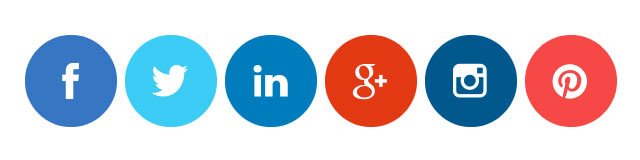
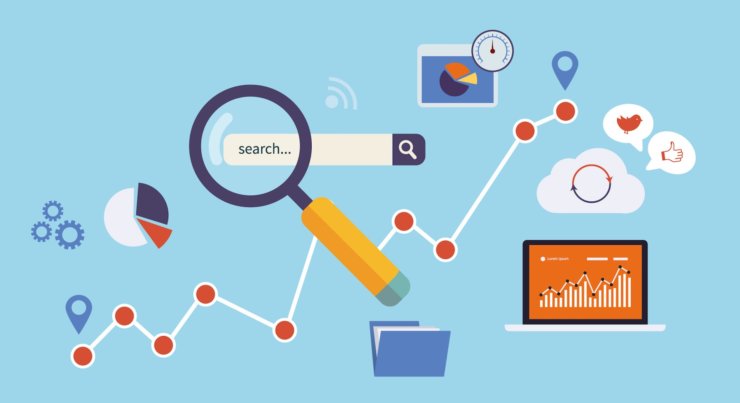




Discussion30 commentaires
Bravo félicitations ! Superbe article complet clair bien documenté. Merci
De très bons conseils, à suivre absolument par tous les apprentis blogueurs!
j’avais déjà commencé a créer mon blog, et je suis tombé sur ton article en cherchant des infos sur les plugins wordpress indispensables.
Résultat, la partie sur le référencement et les conseils pour écrire des articles vont bien m’aider aussi, merci.
Je suis content que mon guide te soit utile!
Bonne chance avec ton blog 🙂
Excellent article, qui va droit à l’essentiel, mixant technique et webmarketing, permettant d’aller vite et de faire bien, tout ça sans ingurgiter des tonnes d’informations. Merci!
Ravi que tu aies trouvé ce tutorial sur la création de blog utile! Ton commentaire me fait plaisir en tout cas, parce que c’était vraiment le but de faire quelque chose de complet, tout en restant concis et abordable même si l’on ne connait absolument pas le monde du blogging.
Bonjour Vincent ! Ton blog est génial et cet article est vraiment hyper intéressant pour quelqu’un qui veut débuter (comme moi) dans la création d’un blog.
Concernant l’hébergement, je me demandais si depuis la création de ton blog tu avais eu des problèmes avec Hostgator ? Effectivement le rapport qualité / prix semble top mais j’ai pu lire pas mal d’avis négatif sur internet.
Je pensais me pencher sur cet hébergeur 02switch. En as tu entendu du bien ?
Merci pour ton aide 🙂
Aliénor
Re salut Aliénor!
Voyage Tips est chez OVH, j’ai voulu les tester. L’upload/download est rapide mais il y a plus souvent des pannes que chez Hostgator, même si elles ne durent pas trop longtemps. (4-5 que j’ai pu remarquer, d’une durée entre 1 et 3h en moins d’un an.)
J’ai 5 autres sites chez Hostgator et jamais eu de panne! Le serveur est par contre un peu moins rapide niveau temps d’accès. (Mais c’est moins cher et je peux y mettre plus de sites)
Pour o2 switch, je ne connaissais pas, j’ai voulu aller voir et leur site internet est down…. Ça ne m’inspire pas trop confiance pour un hébergeur ^^. Mais bon, c’est peut être pas le bon jour!
Celui que je ne te recommande absolument pas pour héberger ton blog en tout cas c’est Dreamhost. J’étais chez eux avant, et je n’ai jamais eu des performances aussi pourries! (Au point où ça plante 80% du temps quand tu veux uploader plusieurs images en même temps!)
Chez Hostgator tu as une mega promo en ce moment ici, à 2.43$ par mois pour 1 site, ce qui vaut franchement le coup (et tu as 45 jours pendant lesquels tu es remboursé intégralement si tu n’es pas satisfait)
OVH a aussi quelques offres pour le blackfriday!
Edit: Le site d’o2switch fonctionne maintenant, est effectivement leur offre a l’air bien sur le papier!
Merci Vincent pour ta réponse ! J’ai finalement opté pour o2switch. J’ai une question concernant AVADA. Est-il possible de mettre en place un background vidéo (une vidéo en arrière plan sur la première page du blog) ?
Il me semble qu’il est possible de le faire avec DIVI mais je n’arrive pas à trouver si cela est faisable avec AVADA.
Merci pour ton aide
Aliénor
Ok, si tu peux, tu me diras ce que tu en pense de o2switch, ca m interesse!
Pour la video en background je ne sais pas, je sais que tu peux en mettre en slider juste! Tu devrais leur demander sur themforest!
Je ne peux pas regarder la, je viens de déménager et je je n ai ni internet, ni ordi, juste le tel et c’est pas pratique :p
Bonjour!
Merci pour les infos très utiles! Je suis en train de créer un blog mais je ne veux pas le mettre en ligne tout de suite ni choisir le nom de domaine maintenant. J’aimerais si possible creer la maquette, creer du contenu et ensuite trouver le nom de domaine adequat et le mettre en ligne, est-ce que c’est possible? Merci d’avance! P.
Salut Paula,
Oui, c est tout à fait possible de créer ton blog et le mettre en ligne par la suite.
Tu peux installer WordPress en local sur ton ordinateur.
C’est tres bien expliqué sur ce site
Pour ma part, j utilise la methode 2 qu il propose, avec wamp server.
Bonne chance avec ton blog!
Bonjour
je n’ai pas de site web et je souhaite en créer un. J’ai suivi toute la procédure pour choisir l’hébergeur hostgator étape 2 . Et je suis surprise d’avoir à la fin une centaine d’euros à payer alors qu’en choisissant l’option 36 mois je m’attendais à payer les 16 eur ou dollar ( bref autour de ça je ne sais plus) qui s’affichent…
Merci de vos infos pour valider mon inscription.
Bonjour,
C est etonnant qu il vous affiche 16$, je pense que c est le prix du nom’de domaine pour un an. Pour l’hebergement pour 3ans c est bien 100 et quelques $ (environ 3.50$ par mois)
Si vous avez d autres questions, n hesitez pas!
Superbe article! Merci pour toutes les infos super claires et détaillées 🙂
Bonjour Vincent ,
Merci pour cet article qui allie précision et concision!
Novice dans domaine et je souhaiterai monter un blog francophone mais depuis la chine. je suis à la rechercher d’un hébergeur à la fois rapide et accessible pour moi et pour mes » futurs lecteurs en Europe ».
hostgateur me semble bien mais je n’ai aucun recul. que me conseillerais tu?
Bonjour Audrey,
Pas de soucis avec hostgator depuis la Chine, tu peux héberger ton blog chez eux sans problème.
D’ailleurs, il ne me semble pas que le gouvernement chinois bloque un hébergeur en particulier, mais vise plutot des sites et des types de contenus (sites pour adultes, politiques etc..)
Si tu as besoin d’aide lors de la création de ton blog, n’hésite pas!
bonjour Vincent,
Je suis retraitée nomade et je désire créer un blog pour donner des nouvelles à ma famille et à mes amis.
Ce blog ne me rapportera aucun revenu,.
Quels seront les besoins d’n tel blog, suis-je obligée d’investir dans un serveur? World press.com personnel à 4 euros par mois n’est-il as la solution dans mon cas
Hostgator facture en dollar et ma banque va prélever des frais de change de plus les notices sont rédigées en anglais et ma maîtrise de cette langue est un peu limitée.
Merci pour vos conseils
Bonjour Isabelle,
Si vous souhaitez créer un blog strictement personnel, une solution hébergée comme wordpress.org est parfaite oui!
Vous n’êtes d’ailleurs même pas obligé de prendre la version payante, la version gratuite sera amplement suffisante.
Si vous avez d’autres questions, n’hésitez pas!
Merci Vincent pour cette rapide réponse.
Avec plaisir 🙂
Vraiment super « formation », claire, concise… un peu très technique pour un humain de 70 ans, médecin encore en activité partiellement, très intéressé et motivé pour créer un blog …. passionnant en tout cas. Merci pour votre disponibilité, peut-être à +
Bonjour Claude,
Il n’y a pas d’age pour lancer son premier blog! Je suis content que ma petite formation vous soit utile en tout cas. Et si vous avez des questions lors de la création de votre blog, n’hésitez pas, je vous aiderai avec plaisir.
Bravo pour la clarté de vos explications. Je suis à la retraite et je souhaite me lancer. Je vais tenter de me débrouiller seule, au besoin pourrais-je obtenir votre aide ?
Bien qu’avocat juriste, habituée à un important et riche vocabulaire, je panique un peu avec ces termes anglo-saxon. Puis-je vous contacter pour d’éventuelles questions préalables à l’ouverture se mon blog.
Je vous en remercie infiniment d’avance.
Je vous réitère mes félicitations et peut-être à bientôt sur le net.
Madiana
Bonjour Madiana,
Ravi d’apprendre que vous souhaitez créer votre blog! Quel sera le sujet?
N’hésitez pas à me demander si vous avez des questions.
A bientôt 🙂
Salut Vincent
Merci pour cette formation claire et riche en information.
Totalement novice en matière de blog , j’ai beaucoup lu sur le sujet et en toute sincérité, tes explications sont à ce jour les plus simples à comprendre.
Je pars faire un tour du monde au mois d’avril et souhaite donc créer mon blog pour partager cette grande aventure.
Au regard de mes lectures, je pense opter pour l’hébergeur o2switch et suivre tes conseils pour le nom de domaine, WordPress et Avada ou 15Zine.
Encore Merci !
Salut,
C’est avec plaisir!
Si tu as des questions lorsque tu crées ton blog, n’hésite pas 🙂
Merci Vincent pour ma toute première formation sur le blog… À bientôt
C’est avec plaisir, si tu as des questions pour la création de ton blog, n’hésite pas à me les poser 🙂
Merci pour ce partage efficace et apprenant qui me donne envie de créer un blog plutôt qu’un simple site car j’hésitais.
Je vais décortiquer tout ça en détail.
Et je passerai par vous pour confirmer mes choix, je comprends que grâce à ce contenu gratuit vous puissiez récupérer en échange de quoi rendre votre blog autonome et plus financièrement.
Belle année 2020 et encore merci
merci pour ces excellentes explications. Je prévu de créer un blog prochainement. Etant non-voyante je ne sais pas si je peux créer un blog toutes seule. Toutefois j’ai noté les indications principales. Je vais réécouter le tout. Concernant les plugins, pas encore assimilé.